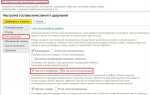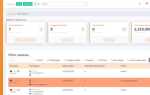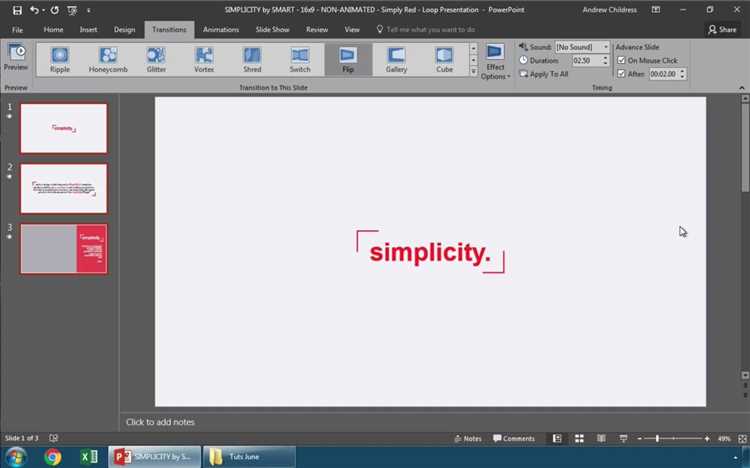
Файлы PowerPoint часто открываются в режиме только для чтения. Это может происходить при загрузке из интернета, получении по электронной почте или открытии с сетевого ресурса. Чтобы внести изменения, необходимо отключить защиту и включить режим редактирования. Рассмотрим, как это сделать на практике.
Если при открытии презентации в верхней части окна отображается жёлтая панель с кнопкой «Разрешить редактирование», нажмите на неё. Это снимет ограничения безопасности и откроет доступ к изменению содержимого. Такой механизм используется для защиты от потенциально опасных макросов и встроенных скриптов.
Для документов, открываемых в режиме «Только чтение», убедитесь, что файл не находится в защищённой папке или на внешнем носителе. Щёлкните правой кнопкой мыши по файлу, выберите «Свойства» и снимите галочку с пункта «Только чтение», если она установлена. После этого перезапустите файл.
В случае, если презентация защищена паролем от редактирования, потребуется ввести правильный код доступа. Если пароль неизвестен, редактирование будет невозможно без удаления защиты специальными средствами, что нарушает политику безопасности Microsoft и может быть незаконным.
Для файлов, полученных из Интернета, откройте «Файл» → «Сведения» и нажмите кнопку «Разблокировать», если она доступна. Это позволит системе доверять источнику и снять ограничения доступа. Такой подход рекомендуется использовать только при полной уверенности в безопасности файла.
Как снять защиту от редактирования в PowerPoint

Если файл PowerPoint защищён от изменений, это означает, что автор установил ограничения на редактирование. Чтобы снять такую защиту, выполните следующие действия:
1. Откройте презентацию в PowerPoint. При открытии файла может появиться жёлтая панель с кнопкой «Разрешить редактирование». Нажмите на неё, чтобы получить доступ к содержимому.
2. Проверьте наличие пароля на изменение. Перейдите во вкладку «Файл» → «Сведения» → «Защита презентации». Если установлен пароль, отобразится пункт «Зашифровано паролем». Для снятия защиты нажмите на этот пункт и введите пароль. После разблокировки сохраните файл.
3. Удалите ограничение только для чтения. Нажмите «Файл» → «Сохранить как» → выберите место для сохранения → в диалоговом окне нажмите «Сервис» (внизу рядом с кнопкой «Сохранить») → «Общие параметры». Удалите содержимое в поле «Пароль для изменения» и сохраните копию.
4. Используйте PowerPoint VBA (при отсутствии пароля). Нажмите Alt + F11 для открытия редактора VBA. Вставьте следующий код:
Sub UnprotectPresentation() Dim s As Slide For Each s In ActivePresentation.Slides s.FollowMasterBackground = True Next s End Sub
Нажмите F5 для выполнения. Этот метод помогает при блокировке объектов на слайдах, но не снимает парольную защиту на уровне файла.
5. Используйте сторонние программы только при наличии прав на редактирование. Нарушение авторских прав недопустимо.
Что делать, если презентация открывается только для чтения
Если файл PowerPoint открывается в режиме только для чтения, проверьте путь к нему. Файлы, загруженные из интернета или полученные по почте, могут автоматически открываться в режиме защищённого просмотра. Щёлкните по жёлтому баннеру в верхней части окна и нажмите «Разрешить редактирование».
Если такой кнопки нет, проверьте свойства файла. Щёлкните правой кнопкой мыши по файлу, выберите «Свойства», и если установлен флажок «Только чтение», снимите его и нажмите «Применить».
При использовании облачных хранилищ (OneDrive, SharePoint) убедитесь, что у вас есть права на редактирование. Если презентация принадлежит другому пользователю, запросите доступ с правами изменения. В PowerPoint нажмите «Файл» → «Сведения» и проверьте статус разрешений.
Иногда файл может быть заблокирован другим пользователем. В таком случае подождите, пока владелец завершит редактирование, или попросите его закрыть документ. При необходимости создайте копию через «Файл» → «Сохранить как» и редактируйте локальную версию.
Также убедитесь, что вы вошли в учётную запись Microsoft с нужными правами. Если вы используете рабочую или учебную версию Office, переключитесь на основной аккаунт или авторизуйтесь повторно.
Как разрешить редактирование файлов, загруженных из Интернета
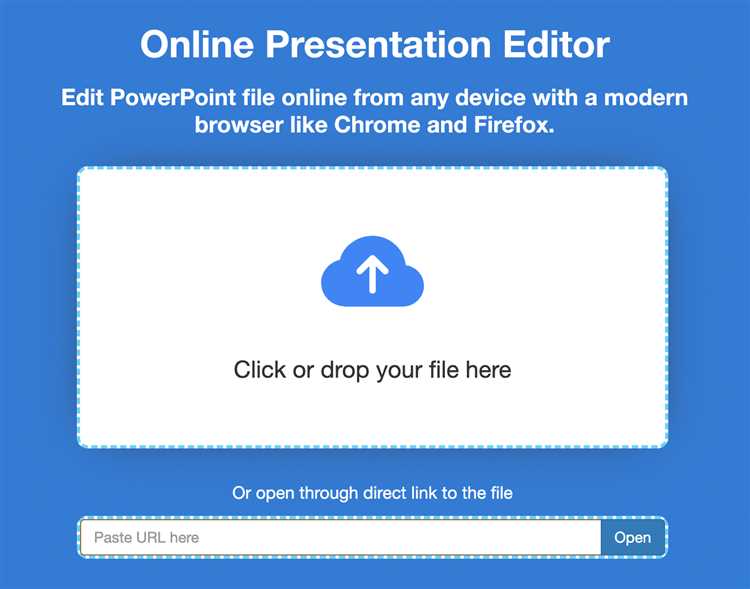
При открытии презентации PowerPoint, загруженной из Интернета, файл автоматически попадает в защищённый режим. Чтобы начать редактирование, выполните следующие действия:
- Откройте презентацию двойным щелчком.
- В верхней части окна PowerPoint появится жёлтая полоса с кнопкой Разрешить редактирование. Нажмите её.
Если предупреждение не появляется, но файл всё ещё заблокирован:
- Закройте PowerPoint.
- Найдите файл в Проводнике.
- Щёлкните правой кнопкой мыши по файлу и выберите Свойства.
- Во вкладке Общие установите флажок Разблокировать внизу окна.
- Нажмите Применить, затем ОК.
Чтобы отключить автоматическое включение защищённого режима для всех загружаемых файлов:
- Откройте PowerPoint и перейдите в Файл → Параметры.
- Выберите Центр управления безопасностью → Параметры центра управления безопасностью.
- Перейдите в раздел Защищённый режим.
- Снимите флажки рядом с параметрами, начинающимися с «Включить защищённый режим для…», особенно для файлов из Интернета.
- Подтвердите изменения кнопкой ОК.
Изменения вступают в силу после перезапуска PowerPoint. Рекомендуется использовать эти настройки только на доверенных устройствах.
Как включить режим редактирования на мобильных устройствах
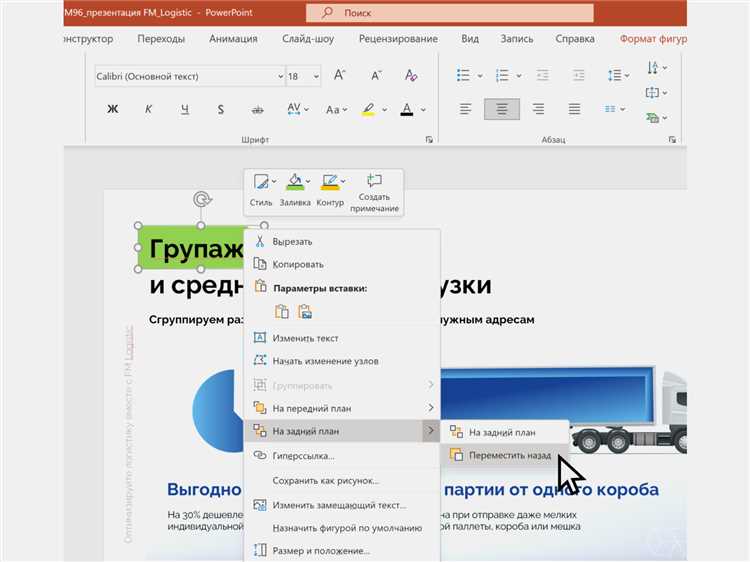
Откройте файл PowerPoint через мобильное приложение Microsoft PowerPoint для iOS или Android. Убедитесь, что вы вошли в учетную запись Microsoft – без авторизации большинство функций редактирования недоступны.
Если файл открыт в режиме просмотра, нажмите на значок «Редактировать» (карандаш в верхней части экрана). После этого презентация перейдет в режим редактирования, где можно добавлять слайды, изменять текст, вставлять изображения и применять анимации.
При открытии презентации из облачного хранилища (OneDrive, Google Диск) убедитесь, что файл доступен для редактирования. Если он открыт только для чтения, нажмите «Сохранить копию» и выберите место для сохранения, чтобы продолжить работу с копией.
На устройствах с Android проверьте, установлены ли последние обновления приложения PowerPoint – устаревшие версии могут ограничивать функциональность. Для доступа ко всем функциям редактирования рекомендуется подписка Microsoft 365.
В версии для iOS дополнительно проверьте в настройках приложения наличие разрешений на доступ к файлам и хранилищам. Без этих прав редактирование может быть недоступно.
Настройка прав доступа в совместной работе через OneDrive
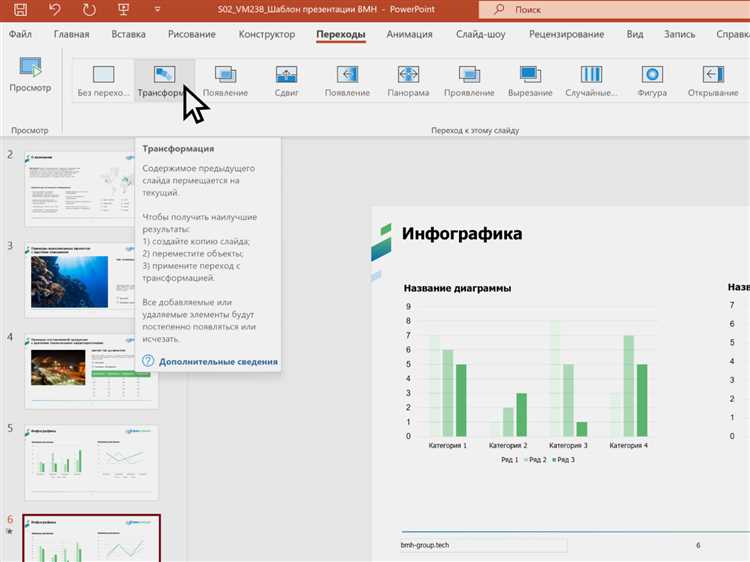
Откройте файл презентации в OneDrive, щелкнув правой кнопкой мыши по документу и выбрав «Поделиться». В появившемся окне нажмите «Настройки доступа» (значок шестерёнки).
Установите тип доступа: «Могут просматривать» – для запрета редактирования, «Могут редактировать» – для совместной работы. Чтобы ограничить пересылку ссылки, отключите опцию «Разрешить пересылку».
Для индивидуальной настройки доступа нажмите «Отправить» и введите адреса пользователей. Нажмите стрелку справа от поля ввода, чтобы задать права для каждого участника отдельно. После этого подтвердите, нажав «Отправить».
Для управления уже выданными правами вернитесь к файлу в OneDrive, выберите «Управление доступом». Здесь можно изменить права или удалить пользователя из списка доступа, щёлкнув по иконке с тремя точками рядом с его именем.
Если презентация открыта в PowerPoint Online, откройте меню «Файл» → «Сведения» → «Управление доступом». Здесь доступна та же панель управления, синхронизированная с OneDrive.
Как отключить режим ограниченного доступа в PowerPoint
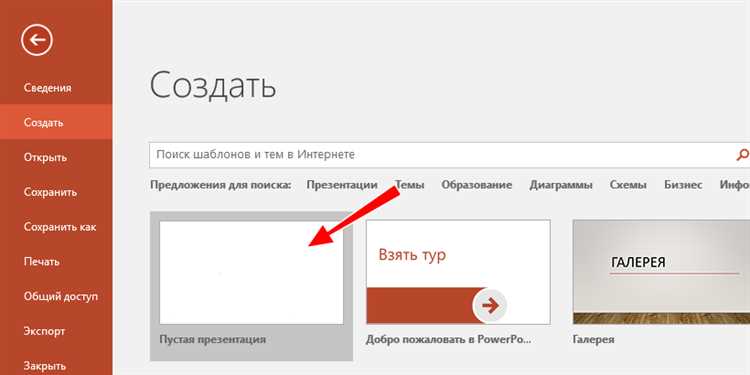
Режим ограниченного доступа активируется, если презентация открыта из ненадёжного источника или скачана из интернета. Чтобы снять ограничение, нажмите правой кнопкой мыши на файл в проводнике Windows и выберите «Свойства».
В нижней части окна свойств найдите раздел «Безопасность» и отметьте галочку «Разблокировать», затем примените изменения, нажав «ОК». После этого откройте файл заново – ограничение должно исчезнуть.
Если презентация находится на сетевом ресурсе или в облачном хранилище, убедитесь, что у вас есть соответствующие права доступа. Для локальных файлов проверьте, что файл не открыт в другом приложении и не находится в режиме только для чтения.
Для постоянного отключения ограниченного режима можно изменить настройки центра управления безопасностью PowerPoint: откройте «Файл» → «Параметры» → «Центр управления безопасностью» → «Параметры центра управления безопасностью». В разделе «Защищённый просмотр» снимите галочки с пунктов, отвечающих за открытие файлов из ненадёжных мест.
Однако отключение этих настроек увеличивает риск заражения вредоносным ПО, поэтому включайте их обратно после работы с конкретным файлом.
Проверка настроек безопасности в параметрах PowerPoint
Для включения редактирования презентаций необходимо проверить параметры безопасности, которые могут блокировать изменения. В PowerPoint перейдите в меню Файл → Параметры → Центр управления безопасностью и нажмите кнопку Параметры центра управления безопасностью.
В разделе Защита от вирусов и безопасность макросов убедитесь, что выбран режим Отключить все макросы с уведомлением или Включить все макросы (не рекомендуется) при работе с файлами, содержащими макросы. Если установлена опция Отключить все макросы без уведомления, редактирование некоторых элементов может быть ограничено.
В подразделе Просмотр защищённых документов следует отключить параметры, блокирующие редактирование защищённых презентаций, если работа с ними необходима. Это позволит избежать запретов на внесение изменений в файлы, открываемые в режиме только для чтения.
Также проверьте, что в разделе Настройки защиты от нежелательных программ не активированы опции, блокирующие подключение к внешним ресурсам, если презентация использует ссылки на внешние данные. Это может ограничить возможность обновления и редактирования связанных объектов.
После изменения параметров рекомендуется перезапустить PowerPoint, чтобы настройки вступили в силу.
Вопрос-ответ:
Как включить возможность редактирования в презентации PowerPoint, если файл открыт только для просмотра?
Если презентация открывается в режиме только для просмотра, нужно проверить, не включена ли защита от изменений. Для этого зайдите в меню «Файл», выберите «Сведения» и посмотрите, активирована ли кнопка «Защитить презентацию». Если да, отключите защиту, чтобы открыть доступ к редактированию. Иногда файл может быть открыт из облачного хранилища в режиме только для чтения — попробуйте скачать его на компьютер и открыть снова.
Почему некоторые элементы слайдов нельзя изменить после открытия презентации в PowerPoint?
Это может происходить из-за нескольких причин. Во-первых, слайды могли быть заблокированы автором через специальные настройки или макросы. Во-вторых, файл может быть защищён паролем для редактирования. Также возможно, что презентация открыта в режиме совместного просмотра, при котором изменения ограничены. Чтобы снять эти ограничения, нужно проверить параметры защиты и права доступа, либо запросить у автора разрешение на внесение изменений.
Как настроить PowerPoint так, чтобы презентации всегда открывались в режиме редактирования, а не просмотра?
По умолчанию PowerPoint открывает презентации в режиме редактирования. Если презентации открываются только для просмотра, возможно, это связано с настройками Windows или параметрами безопасности в самом файле. Проверьте свойства файла в проводнике — если стоит отметка «Только чтение», её нужно снять. Также стоит удостовериться, что PowerPoint настроен на обычный режим, а не на слайд-шоу или защиту файлов. Иногда помогает переустановка программы или обновление до последней версии.
Что делать, если после открытия презентации PowerPoint появляется предупреждение о том, что файл защищён, и редактирование недоступно?
Такое предупреждение означает, что автор или система ограничили возможности изменения файла. В этом случае проверьте, есть ли у вас пароль на редактирование, или обратитесь к тому, кто прислал презентацию, чтобы он снял защиту. Если файл получен из интернета, иногда операционная система блокирует его, считая потенциально опасным. Чтобы снять блокировку, откройте свойства файла и снимите флажок «Разблокировать». После этого попробуйте открыть презентацию снова.
Можно ли включить редактирование в презентации PowerPoint, если она была создана в другой программе или сохранена в неподдерживаемом формате?
Да, но с некоторыми ограничениями. Если презентация создана в стороннем приложении и сохранена в формате, который PowerPoint не полностью поддерживает, то редактировать её можно только после конвертации. Откройте файл через PowerPoint и сохраните его в формате .pptx. Иногда части оформления и анимаций могут быть утеряны или изменены в процессе. В таких случаях рекомендуется проверить содержимое и при необходимости поправить вручную.
Как включить возможность редактирования презентации PowerPoint, если она открывается только в режиме просмотра?
Если презентация открывается только для просмотра, вероятно, она защищена от изменений или открыта в режиме «только для чтения». Чтобы включить редактирование, нужно нажать кнопку «Включить редактирование» в верхней части окна программы. Если такой кнопки нет, проверьте свойства файла — возможно, он заблокирован системой или был загружен из интернета с ограничениями. В этом случае щелкните правой кнопкой по файлу, выберите «Свойства» и снимите отметку «Только для чтения» или нажмите «Разблокировать». Также убедитесь, что презентация не открыта одновременно на другом устройстве или в другой программе, что может блокировать редактирование.
Почему я не могу редактировать слайды в PowerPoint после открытия презентации, и как это исправить?
Отсутствие возможности редактировать слайды часто связано с тем, что презентация находится в защищённом режиме или сохранена в формате, не поддерживающем редактирование. Проверьте, не открыт ли файл в режиме «Только просмотр». В этом случае на панели инструментов должна появиться кнопка для активации редактирования. Если презентация была создана в другом приложении или сохранена как PDF, то редактировать её напрямую в PowerPoint не получится. Чтобы решить проблему, попробуйте сохранить копию файла в стандартном формате PowerPoint (.pptx) и открыть её. Если файл защищён паролем, потребуется ввести его для снятия защиты. Ещё одна причина — недостаток прав доступа на компьютере, проверьте настройки пользователя или обратитесь к администратору системы.